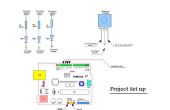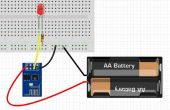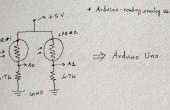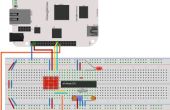Paso 3: Instalación del Software
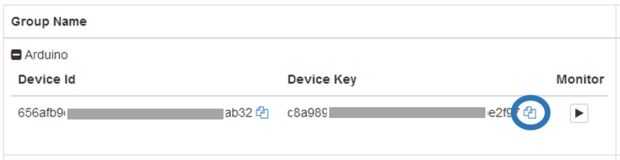
Vamos a configurar el entorno de desarrollo Arduino y configurar el dispositivo:
- Descargar e instalar el IDE de Arduino.
- Descargar biblioteca Lithouse Arduino.
- Ir a la carpeta de inicio de Arduino IDE. Vaya dentro de la carpeta de bibliotecas . Ahora, abra la biblioteca de cliente de Lithouse aquí y cámbiele el nombre a Lithouse.
- Iniciar el IDE de Arduino. Abrir LithousePIR (archivo > ejemplos > Lithouse > LithousePIR).
Usted puede haber notado que falta la tecla de dispositivo en el bosquejo de LithousePIR:
char deviceKey [] = "YOUR_DEVICE_KEY";
Tenemos que actualizar esto con una clave real.
- Volver a la ficha dispositivos y expanda el grupo que acabamos de crear haciendo clic en el '+' a la izquierda del nombre del grupo.
- Haga clic en el icono de 'copia' al lado de la tecla de dispositivo para copiar en el portapapeles.
- Pegar la tecla de dispositivo en su bosquejo.
El programa ya está listo. Por favor subirlo a Arduino.
Usted puede probar moviendo una mano delante del sensor PIR. El LED debe encender.
Para más información sobre instalación y depuración, por favor visite nuestro tutorial.